Já se passou algum tempo desde que solicitei informações sobre um trajeto. Fique atento para dominar a arte de navegar (e muito mais) utilizando o alfinete inserido no Google Maps.
Os aplicativos de mapeamento não só funcionam como um salva-vidas para os mais reservados, mas também são excelentes aliados para aqueles que se aventuram em regiões desconhecidas, especialmente quando se está dentro de um veículo.
E o Google Maps se destaca como líder de mercado entre todos os aplicativos de mapeamento disponíveis:
Apesar da simplicidade de uso do Google Maps (GMaps), este artigo abordará especificamente um de seus recursos: o alfinete inserido.
O que é um Alfinete Inserido?
Um alfinete inserido nada mais é do que um marcador (📍) como este: 10 Langley St, Londres WC2H 9JG, Reino Unido.
Ele serve para sinalizar pontos no GMaps. Após inserir, você pode utilizá-lo para:
Contudo, para aproveitar todos esses recursos, é necessário aprender como…
Como Inserir um Alfinete?
A inserção de um alfinete é um processo fácil, variando de acordo com o dispositivo utilizado.
a) Em um navegador de computador
Acesse o Google Maps. Na barra de pesquisa, digite um local próximo, como o nome da rua, bairro ou um ponto de referência conhecido.
Em seguida, selecione o resultado desejado nas sugestões apresentadas.
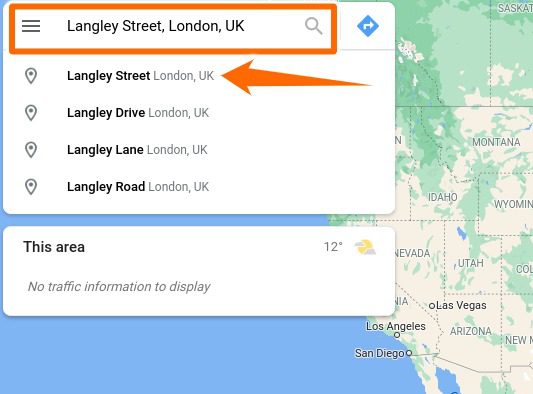
Isso o levará ao local aproximado. A partir daí, utilize o zoom, arraste o mapa e clique no local exato onde deseja inserir o alfinete.
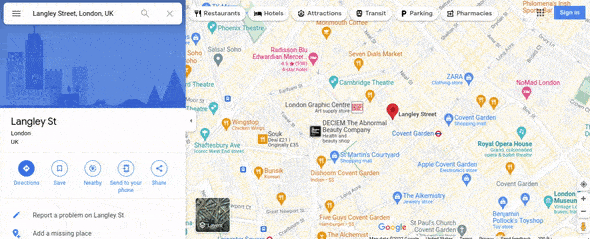
b) Em um smartphone Android
Abra o aplicativo Maps e insira o local desejado. Em seguida, toque no local mais apropriado entre as sugestões de pesquisa.
Finalmente, arraste o mapa até o local preciso e toque e segure para inserir o alfinete naquele ponto.
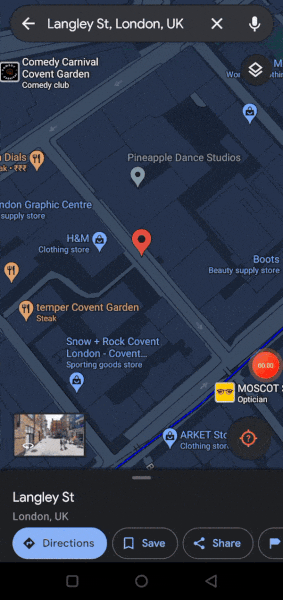
Funcionalidades do Alfinete Inserido
Vamos explorar como aproveitar ao máximo o alfinete do Google Maps.
Salvar um Alfinete Inserido
a) Em um navegador de computador
Para salvar um alfinete, basta clicar em “Salvar” na janela que surge na lateral.

Após clicar em “Salvar”, você pode incluir este local em diversas listas pré-definidas, como “Favoritos”, “Quero ir”, entre outras. Você pode encontrar esses alfinetes salvos na área de configuração do Maps (ícone de menu) na guia “Seus lugares”.
b) Em um smartphone Android
O procedimento é similar no smartphone. Basta tocar em “Salvar” após inserir o alfinete, selecionar a(s) lista(s) desejada(s) e clicar em “Concluído” no canto superior direito para salvar.
Compartilhar a Localização de um Alfinete
a) Em um navegador de computador
Clique em “Compartilhar” para obter um link com a localização do alfinete. A partir daí, você pode copiar e compartilhar o local com quem desejar.
b) Em um smartphone Android
Toque em “Compartilhar”. Em seguida, você poderá compartilhar a localização do alfinete via mensagem de texto, WhatsApp, Twitter ou praticamente qualquer aplicativo compatível.
Enviar para o Telefone
Esta função autoexplicativa permite que você envie a localização do alfinete instantaneamente para o telefone e e-mail vinculados à sua conta do Google.
Rotular um Alfinete
a) Em um navegador de computador
Para adicionar um rótulo ao seu alfinete, role a janela lateral até encontrar a opção “Adicionar um rótulo”. Em seguida, digite o nome do rótulo na caixa de texto (marcada com 1) e clique em “Adicionar um rótulo” (marcado com 2).
Agora, esse rótulo (por exemplo, pin etechpt.com) será sincronizado entre os dispositivos associados àquela conta do Google. É importante ressaltar que outras pessoas visualizarão a versão normal do mapa e não o rótulo do seu alfinete ao pesquisar esse local.
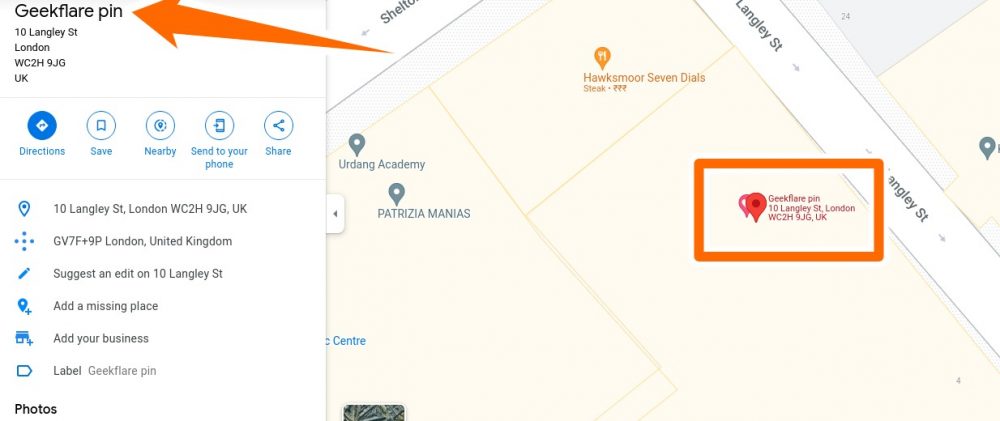
b) Em um smartphone Android
Toque em “Etiqueta” na parte inferior do aplicativo móvel e digite o nome desejado. Para finalizar, selecione “Adicionar rótulo” abaixo do campo de texto.
Locais Próximos
Este é um recurso extremamente útil do Google Maps. Após inserir um alfinete, você pode pesquisar locais próximos, conforme ilustrado nas imagens.
Ao selecionar uma categoria, por exemplo, “Restaurantes” (identificados por um garfo e uma faca no mapa), você visualizará todos os estabelecimentos nas proximidades.
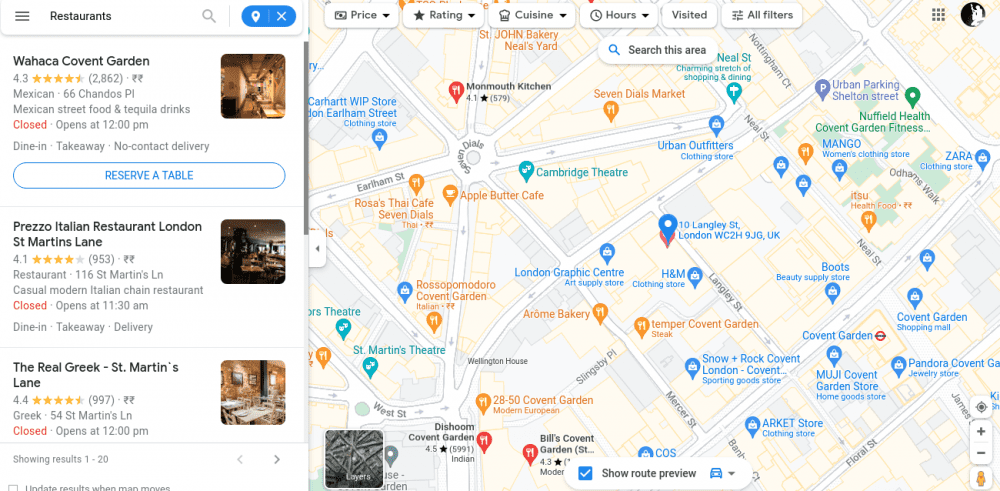
Você pode rolar a barra lateral para obter mais informações sobre um local específico ou clicar em qualquer um deles no mapa para visualizar as opções. E basta procurar o rótulo se quiser retornar ao seu alfinete original.
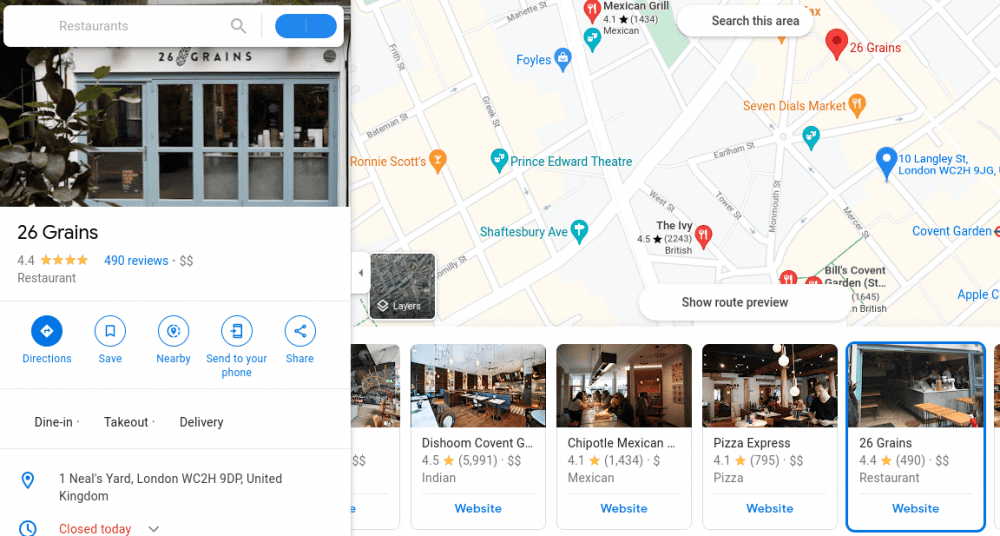
Em seus smartphones, basta arrastar o mapa até o local desejado e inserir a categoria para pesquisar os arredores. Nesse caso, o Google Maps já irá inserir um alfinete de referência automaticamente.
Obter Rotas
Normalmente, a maneira mais eficiente de obter rotas é ativar o GPS e deixar o GMaps localizá-lo para, em seguida, procurar o destino. No entanto, esta seção se concentra em encontrar a distância entre o local do seu alfinete e outros locais de interesse.
a) Em um navegador de computador
Eu selecionei um restaurante entre as sugestões da função “Próximo”.
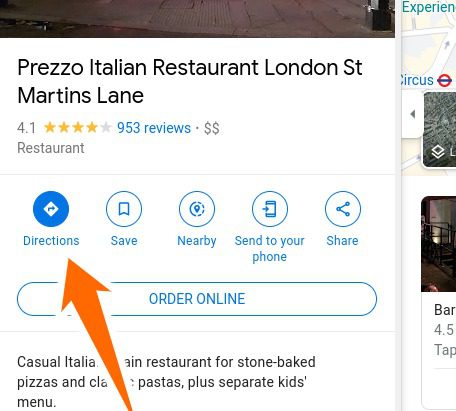
Ao clicar em “Rotas” na imagem anterior, o local mencionado será definido como destino. Agora você pode procurar o seu alfinete inserido, digitando o rótulo como origem e selecionando-o entre as sugestões.
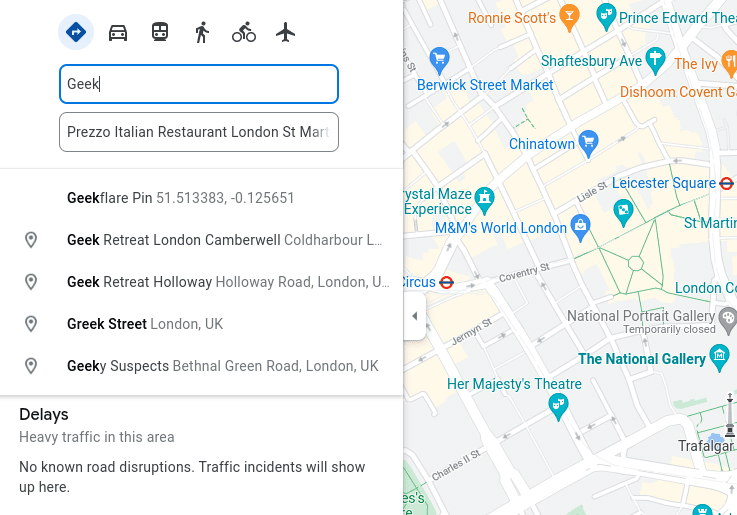
Em seguida, você poderá analisar as diversas opções de rotas disponíveis e modos de transporte.

b) Em um smartphone Android
De maneira similar, você pode buscar restaurantes próximos, selecionar um deles e obter as rotas.
Na tela de rotas, a origem – “4 Mercer Walk” – é o ponto na estrada mais próximo para iniciar o trajeto.
Dica útil: Embora seja possível inserir um alfinete em qualquer local nos aplicativos GMaps, as versões para navegador o direcionarão para o endereço mapeado mais próximo.
Esses endereços mapeados são pontos adicionados pelo próprio Google ou locais sugeridos por usuários e aprovados pelo Google.
Assim, utilizando o GMaps no Android, eu poderia inserir um alfinete no meio de um cruzamento; entretanto, ao tentar o mesmo no navegador do computador, ele ficou acinzentado, tornando-o indisponível para rotular, pesquisar nas proximidades, etc. No entanto, o navegador ofereceu a opção de navegar até este ponto na parte inferior da tela.
Isso aborda praticamente tudo o que você pode fazer com um alfinete inserido no Google Maps. Entretanto, você talvez queira se livrar de alfinetes que não utiliza mais. Portanto, é interessante conferir o procedimento para isso…
Como Excluir um Alfinete Inserido
Se você não rotulou o alfinete, basta clicar (ou tocar) em qualquer outro local do mapa para removê-lo.
a) Em um navegador de computador
Para excluir um alfinete que foi rotulado, selecione-o, clique na área “Rótulo” e remova.
b) Em um smartphone Android
De modo similar, toque no alfinete, selecione “Editar rótulo” e depois “Remover alfinete”.
Conclusão 📌
Sem dúvida, o Google fez um excelente trabalho com o Google Maps.
E ainda podemos lhe apresentar outros 14 aplicativos incríveis do Google para Android.